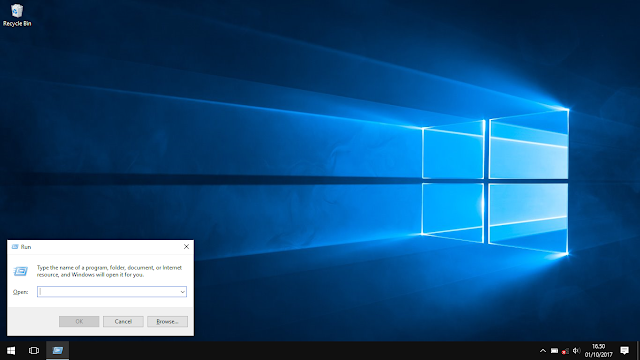Cara mudah membuat dhcp server di router mikrotik beserta penjelasan
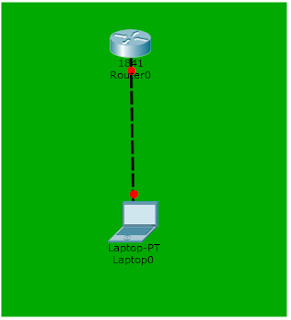
KONFIGURASI DHCP SERVER DI MIKROTIK Tips: jika gambar kurang jelas silahkan klik gambarnya A.TOPOLOGI A. KONFIGURASI ALAMAT IP Buka winbox dan koneksikan ke router mikrotik melalui Mac Address . Berikan dulu alamat ip pada ether1 yang terhubung pada cllient , dengan cara Klik menu IP lalu Address setelah itu akan muncul Menu Address list . Klik ikon plus (+) lalu isi parameter Address dan pilih interface ether1 , seperti pada gambar dibawah ini, lalu klik Apply dan Ok. Setelah itu akan muncul seperti gambar dibawah ini. B. KONFIGURASI DHCP SERVER Klik ip lalu klik DHCP Server Setelah itu akan muncul menu DHCP Server, lalu klik DHCP Setup maka akan muncul menu DHCP setup. Pilih interface yang akan diberikan dhcp atau yang terkoneksi menuju client/komputer. Saya disini menggunakan ether1. Subnet jaringan yang akan diberikan, sudah otomatis jadi anda langsung klik Next Gateway untuk client , sudah otomatis. jadi a